
Sadržaj:
- Autor John Day [email protected].
- Public 2024-01-30 09:35.
- Zadnja promjena 2025-01-23 14:47.

Svatko tko se suoči s oštećenjem zaslona vašeg androida udarcem ili drugim uzrokom, otkrit će da je njegov popravak vrlo skup (općenito između 70 ili 90% vrijednosti opreme) pa se većina nas odlučuje za kupnju novog i poboljšani uređaj. Nakon što smo prevladali čar novog uređaja, pitamo se: kako koristiti taj stari uređaj sa slomljenim ekranom?. Postoje mnogi vodiči za ponovnu upotrebu starih androida, ali glavni problem za nas će biti: kako stupiti u interakciju s našim uređajima ako ne možemo vidjeti ništa ili gotovo ništa od onoga što se događa na vašem zaslonu?
Cualquiera que se halla enfrentado a el daño de la pantalla de su android por golpe u otra causa, descubrira que su reparacion es muy costosa (generalmente entre el 70 o 90 % del valor del equipo) asi que la Mayoria de nosotros optamos por comprar un nuevo y mejorado dispositivo. Una vez superado el encanto del nuevo dipositivo nos preguntamos: ¿como darle uso a aquel antiguo dispositivo con la pantalla rota ?. existen muchos tutoriales para reutilizar androids juvilados, pero el principal problem para nosotros sera: ¿como interactuar con nuestro dispositivos si no podemos ver nada o casi nada de lo que pasa en su pantalla?
Korak 1:
za ovaj projekt koristim kineski telefon Woo SP Quasar s androidom 4.2, ali koraci koje slijedim bit će primjenjivi t na bilo kojem Android uređaju, posebno modelima višim od Androida 4.2, ako je dodir preživio oštećenje ili možemo vidjeti dio zaslon. na primjer, prilagođavanje našeg androida njegovoj novoj uporabi bit će lakše ako vaš uređaj uključuje HDMI ili Mini HDMI izlaz s ovim, mogli bismo vidjeti vaš zaslon povezivanjem na bilo koji monitor ili televizor koji prima ovu vrstu veze
stoga bi najgori mogući uređaj bio vrlo stari android sa beskorisnim zaslonom osjetljivim na dodir, potpuno crnim zaslonom i bez USB podrške
Aunque para este proyecto use un tefefono chino Woo SP Quasar con android 4.2 las pasos que sigo seran aplicables en cierta medida para cualquier dispositivo android, en especial modelos superiores android 4.2, si el taktil ha sobrevivido al daño, o podemos ver alguna fraccion de la pantalla.
por ejemplo adecuar nuestro android a sus nuevos usos sera mas facil si tu dispositivo incluye salida hdmi o Mini hdmi con lo cual podremos ver su pantalla al conectarla a cualquier monitor o tv que reciba este tipo de conexcion
por tanto el peor excenario posible seria un android muy antiguo con su taktil inutil su pantalla totalmente negra y sin soporte para dispositivos usb
para todos los otros dispositivos lo mejor seria lograr tener un escritorio remoto via usb al pc o wifi a un smart tv.
para operar visualmente
Korak 2: Kao slijepa osoba
Ako istražimo kako slijepi ljudi koriste svoj telefon ili tablet, otkrit ćemo da uspijevaju učiniti mnogo stvari: nazvati telefonom, slušati glazbu, obavljati matematičke operacije, surfati internetom, video igrama (poput slijepe legende) itd., itd., sve to ne videći ništa na njegovom ekranu. Stoga, ako želimo komunicirati s našim androidom pri svakodnevnoj uporabi, bilo bi korisno instalirati ovu vrstu aplikacija kako bismo olakšali interakciju s njim (nije tako, ako ga želimo pretvoriti u sigurnosnu kameru ili web poslužitelj)
Dobra vijest je da je na našim telefonima instalirano nekoliko pomoćnih tehnologija, kao što je Talkback koji će, kad se aktivira, čitati stranicu na kojoj se nalazimo ono što sadrži, sve na što stavite prst i aktivirate ga brzim dvostrukim klikom. također skočne prozore
Si investimos en como usan las personas invidentes su telefono ili tablet descubriremos que logran hacer un monton de cosas: llamar por telefono, escuchar musica, hacer operaciones matematicas, navegar por internet, video juegos (como blind legend) y un largo etc, todo esto sin ver nada de lo que muestra su pantalla. por tanto, si deseamos interactuar con nuestro android con uso diario, sera util instalar este tipo de aplicaciones para facilitar la interaccion con el (no asi, si deseamos convertirlo en camara de seguridad o servidor web)
play.google.com/store/search?q=ciegos&c=ap…
La buena noticia es que existen varias tecnologias de asistencia pre instaladas en nuestros telefonos como Talkback que al estar activado leera la pagina en que estamos lo que contiene, todo sobre lo que se ponga el dedo y lo activara con una doble persion rapida. tambien ventanas emergentes.
Korak 3: Aktivirajte Talkback
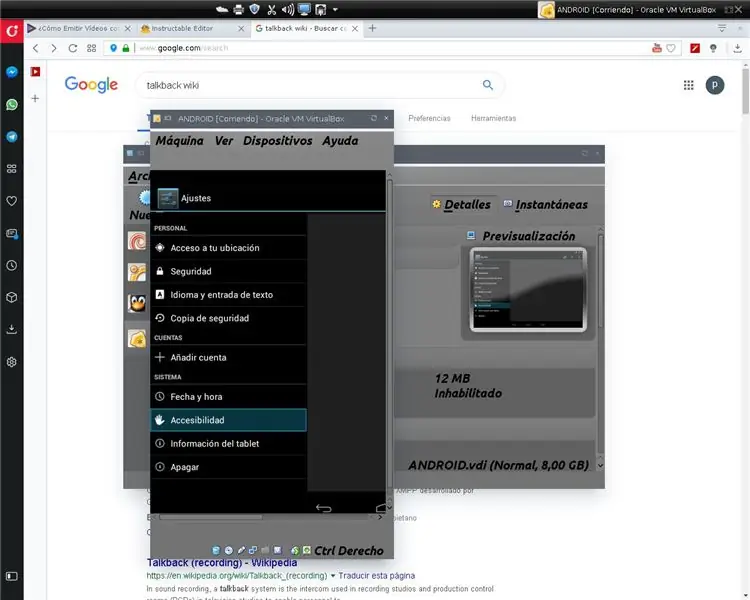
kako bismo uspjeli aktivirati talkback na našem uređaju potpuno u crnoj boji
možemo koristiti 2 metode Metoda snimki zaslona i usporedna metoda.
po snimci zaslona
na androidu. Za to možete koristiti hardverske gumbe (power + vol - istovremeno na mojem telefonu). spojite uređaj na računalo. Otvorite u upravitelju datoteka i pronađite mjesto na kojem vaš telefon pohranjuje snimke zaslona. Napravite snimku zaslona na telefonu. Pogledajte ažurirani snimak zaslona. Na taj način možete izvršiti radnju na Androidu, snimiti još jednu snimku zaslona i vidjeti koji se zaslon prikazuje. Nakon što ste ovo radili neko vrijeme, trebali biste moći pronaći izbornik Postavljanje-- pristupačnost --- talkbakc
Usporedna metoda
Nešto je teže koristiti uređaj poput našeg za istodobno ponavljanje pokreta kako bismo dobili ideju o tome što radimo na našem uređaju. ako nemamo jednak telefon ili sličan izbornik, možemo upotrijebiti istu verziju androida montiranu na virtualni stroj
više informacija:
para lograr activar talkback en nuestro dispositivo totalmente en negro podremos usar 2 metoda
El metodo del las capturas de pantalla y el metodo comparativo.
por captura de pantalla
na androidu. puede utilizar los botones de hardwarepara hacer esto (power+ vol - a la vez en mi telefon). conécte el dispositivo a una computadora. Abra en un administrador de archivos, encuentra la ubicación donde el teléfono almacena capturas de pantalla. Tome una captura de pantalla en el teléfono. Mire la captura de pantalla actualizada. Al hacer esto, puede realizar una acción en Android, tome otra captura de pantalla y ver qué pantalla aparece. Después de hacer esto un rato, usted debe poder encontrar el menú de Configuracion-- accesibilidad --- talkbac
Metodo comparativo
un poco mas dificil consiste en usar un dispositivo igual al nuestro para replicar los movimientos al mismo tiempo para darnos una idea de que cosa estamos haciendo en nuestro dispositivo. si no disponemos de un telefono igual o con menu parecido podemos usar nuestra misma verzija de android montado en una maquina virtualbox
mas informacion:
Korak 4: Pantalla Compartida O Remota

Naravno, najveću pogodnost koju ćemo pronaći pri postizanju udaljenog ili zajedničkog zaslona. Ako naš uređaj ima fizički izlaz HDMI -a, radi se samo o povezivanju s monitorom ili televizorom. ako ga nemate, ali ako imate mogućnost dijeljenja zaslona, prijenosa, udaljenog zaslona (imena se mijenjaju na svakom uređaju), možemo ga aktivirati gore navedenim metodama ili uz talkback ako mu nedostaje ova usluga, trebali bismo koristiti programe poput: wondershare mirror go, viewer, airdroid ili adb koji aktivira ispravljač pogrešaka usb pomoću gore spomenutih metoda koje će se razlikovati od uređaja do uređaja.
Por supuesto la Mayor comodidad la encontraremos al lograr una pantalla remota o compatida.si nuestro despositivo tiene una salida fisica de hdmi es cuestion de solo conectarlo al monitor o tv. si no la tiene, pero si tiene opcion de compatir pantalla, trasmitir, pantalla remota (los nombres cambian en cada dispositivo) podremos activarla con los metodos antes mencionados o con talkback si carece de este servicio entonces deberia deberemos usar programas como: wondershare ogledalo, vizir, airdroid, o adb activando la depuracion usb con los mencionados metodos que variaran entre dispositivo a dispositivo.
www.vysor.io
web.airdroid.com
developer.android.com/studio/command-line/…
Korak 5: Novi život

Sada kada možemo komunicirati s našim telefonom, morat ćemo odabrati koju ćemo korist koristiti našem starom uređaju. neke od najzanimljivijih dnevnih upotreba u koje bismo mogli pretvoriti naš android su: zamjenski telefon s talkbekom, automatizacija kuće s google homeom, kao osobni asistent sa siri ili ok google, nažalost ok google ne radi učinkovito na mom telefonu za Toliko sam se odlučio pretvoriti u medijski player povezan s bežičnim zvučnikom koji sam već imao oko kuće. Programi koje sam odlučio koristiti su:
jvc pametna kontrola glazbe: to je glazbeni player s kontrolom ručnim pokretima i s pokretačem aplikacija s velikim ikonama. Također komunicira glasom. je dizajniran za vozila
vlc.3.1.1 ova verzija vlc -a je slojevi za povezivanje s mojim računalom putem wifija putem plex poslužitelja koji je unaprijed instaliran u xbmc na linuxu, što mi omogućuje pristup tvrdom disku računala koji se nalazi na 1. katu i reprodukciju na zvučniku u radionica na 3. katu.
opera mini: iako postoji nekoliko aplikacija za slušanje streaminga radija, većina njih nije uspjela nakon nekoliko sekundi (ne znam razlog, a mora biti zbog telefona) najbolje rješenje za slušanje internetskog radija za moju mini operaciju. streaming u brzom pristupu ili u favorite.
Ahora que podemos interactuar con nuestro telefono deberemos elegir que uso le daremos a nuestro antiguo dispositivo. algunos de los mas interesantes usos diarios en que podriamos convertir nuestro android son: telefono de repuesto con talkback, automatizacion de la casa con google home, como asistente personal con siri u ok google, lamentablemente ok google no funciona de manera eficaz en mi telefon por tanto me he decido en convertirlo en un reproductor de medios conectado a un parlante inalambrico que ya tenia por mi casa.
los programas que decidi usar son:
jvc pametna kontrola glazbe: es un reproductor de musica con control por gestos de la mano y con un lanzador de aplicaciones con iconos de gran tamaño.tambien interactua por voz. esta diseñado para vehiculos
apkpure.com/es/jvc-smart-music-control/com…
vlc.3.1.1 esta verzija de vlc es capas de conectarse a mi pc putem wifi por medio de servidor plex preinstalado en xbmc en linux, lo que me permite acceder al disco duro de mi pc ubicado en el 1 piso y reproducir en mi parlante en el viši en el 3 piso.
apkpure.com/es/vlc-for-android/org.videola…
opera mini: aunque existen varias aplicaciones para oir radio en streaming la Mayoria de ellas fallaba despues de algunos segundos (desconozco la razon y debe deberse a mi telefono) la mejor solution para oir radio por internet para mis a sido opera mini.dejando las web de streaming en acceso rapido o favoritos.
apkpure.com/es/opera-mini-fast-web-browser…
savijač
apkpure.com/es/blind-senior-music-player/p…
Preporučeni:
Moj CR10 novi život: SKR matična ploča i Marlin: 7 koraka

Moj CR10 New Life: SKR matična ploča i Marlin: Moja standardna MELZI ploča je bila mrtva i bila mi je potrebna hitna zamjena kako bih oživio svoj CR10.Prvi korak, odaberite zamjensku ploču, pa sam odabrao Bigtreetech skr v1.3 koji je 32 -bitna ploča s upravljačkim programima TMC2208 (s podrškom za UART način rada
Novi mikro svjetlosni mjerač za staru kameru Voigtländer (vito Clr): 5 koraka

Novi mikro svjetlosni mjerač za staru kameru Voigtländer (vito Clr): Za svakoga, tko je oduševljen starim analognim kamerama s ugrađenim svjetlomjerom, može se pojaviti jedan problem. Budući da je većina ovih kamera izgrađena 70 -ih/80 -ih, korišteni foto senzori su zaista stari i mogu prestati raditi na odgovarajući način. U ovom
Maska Reborn Box: Novi život za stare maske: 12 koraka (sa slikama)

Maska Reborn Box: Novi život za stare maske: Napravili smo pristupačan komplet za kućnu upotrebu koji će produžiti život maski kako biste se pridružili borbi protiv pandemije pomažući svojoj zajednici. Prošlo je gotovo pet mjeseci od ideje o obnovi rabljenih maski je rođen. Danas, međutim, u nekoliko zemalja CO
Udahnite novi život starijoj Din 5 računalnoj tipkovnici: 5 koraka (sa slikama)

Udahnite novi život u stariju računalnu tipkovnicu Din 5: Bok, ovo mi je prva instrukcija. Nakon što sam ga završio shvatio sam koliko teško i dugotrajno napraviti takvo nešto. Zato hvala svima koji su spremni proći kroz sve muke da svoje znanje podijele s drugima
Donesite novi život starom prijenosnom računalu: 3 koraka

Donesite novi život starom prijenosnom računalu: tu i tamo se dogode stvari koje ne možete kontrolirati. Jedna od obeshrabrujućih stvari je kada vaš laptop prestane raditi. Imao sam laptop koji je maloprije prestao raditi. Zvučalo je kao da radi dobro, ali nisam imao sliku. Samo
